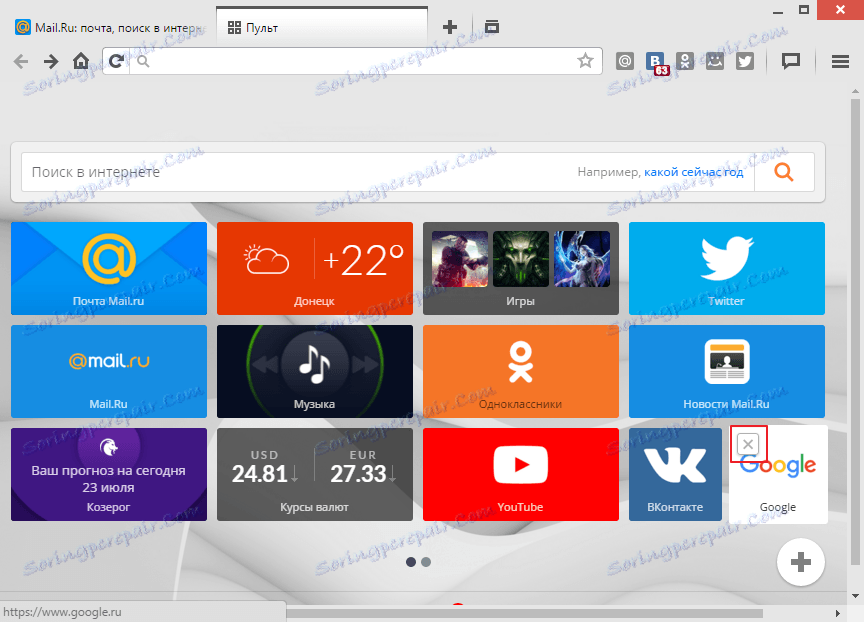Dodavanje vizualnih oznaka u Amigo preglednik
Za pogodnost korisnika, Amigo preglednik opremljen je stranicom s vizualnim karticama. Prema zadanim su postavkama već ispunjeni, ali korisnik ima mogućnost promijeniti sadržaj. Pogledajmo kako je to učinjeno.
Dodajte vizualnu oznaku u Amigo preglednik
1. Otvorite preglednik. Kliknite na gornju ploču na znak "+" .
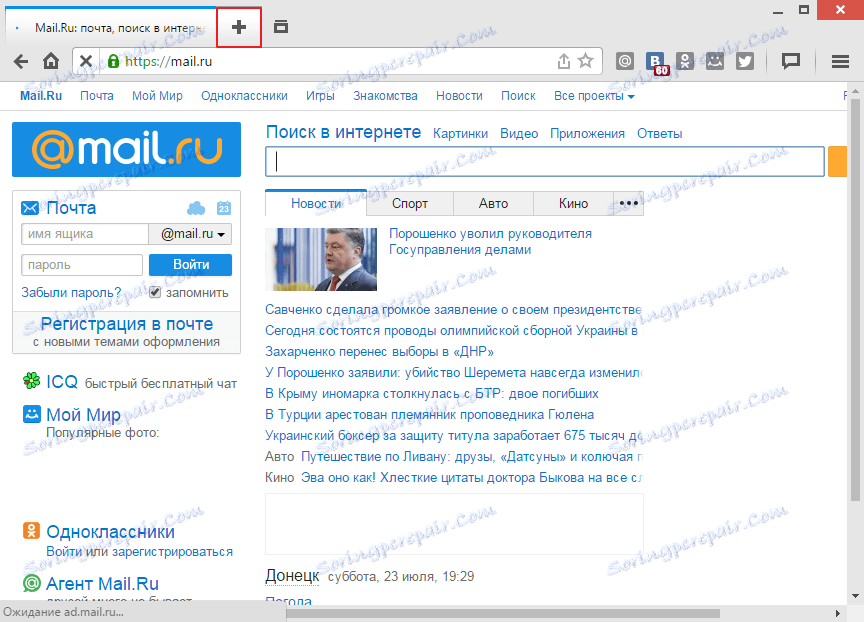
2. Otvara se nova kartica, pod nazivom "Udaljena" . Ovdje vidimo logotipe društvenih mreža, pošte, vremena. Kada kliknete na ovu karticu, bit ćete preusmjereni na mjesto interesa.
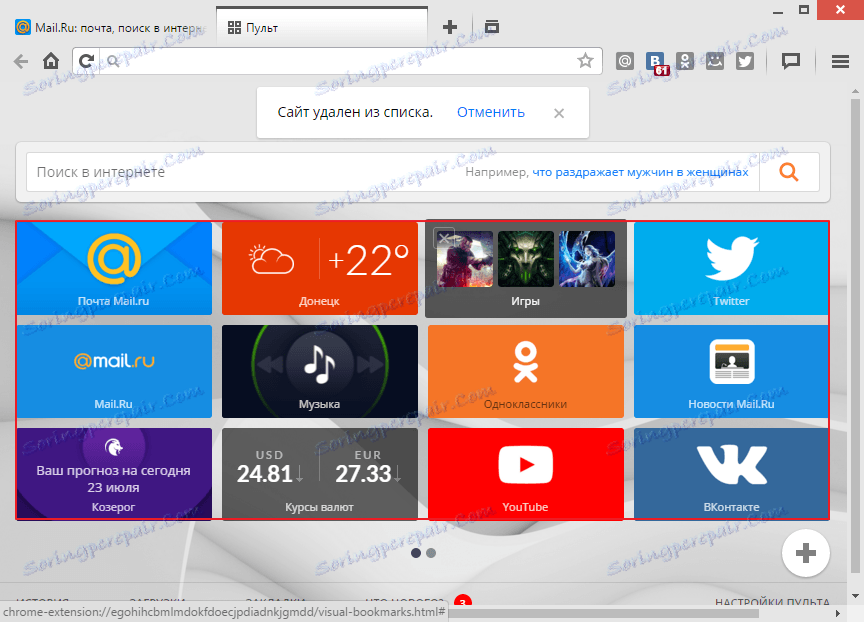
3. Da biste dodali vizualnu oznaku, moramo kliknuti ikonu "+" koja se nalazi na dnu.
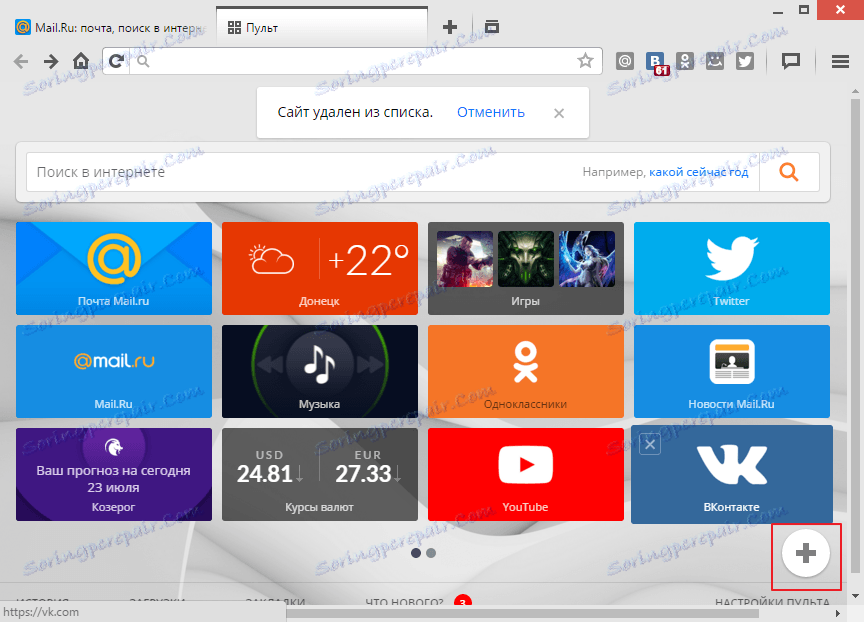
4. Idite na prozor postavki nove oznake. U gornjem retku možemo unijeti adresu web mjesta. Na primjer, unesite adresu Googleove tražilice, kao u snimci zaslona. Iz niže navedenih linkova na web mjestu odaberite ono što želite.
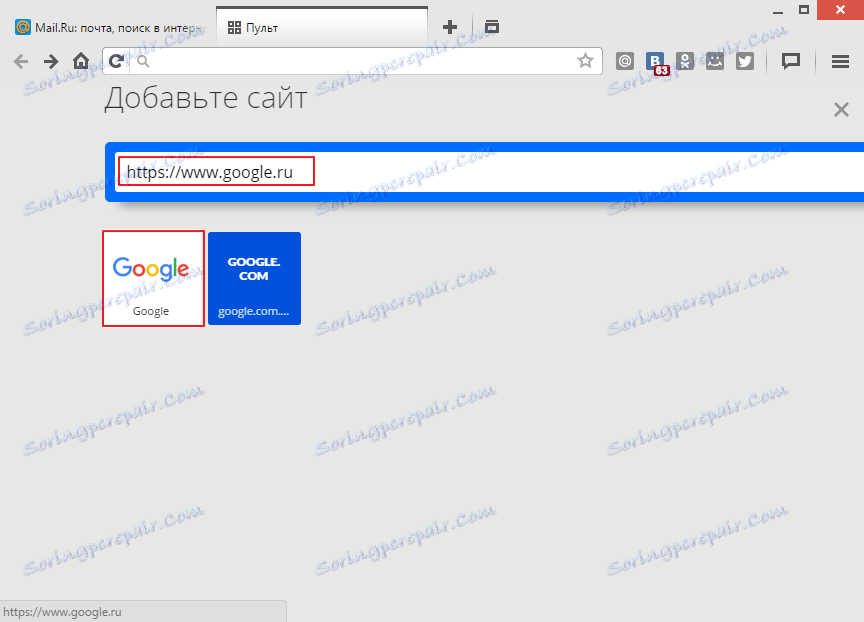
5. Ili možemo pisati kao u tražilici "Google" . U nastavku ćete vidjeti i vezu na web mjesto.
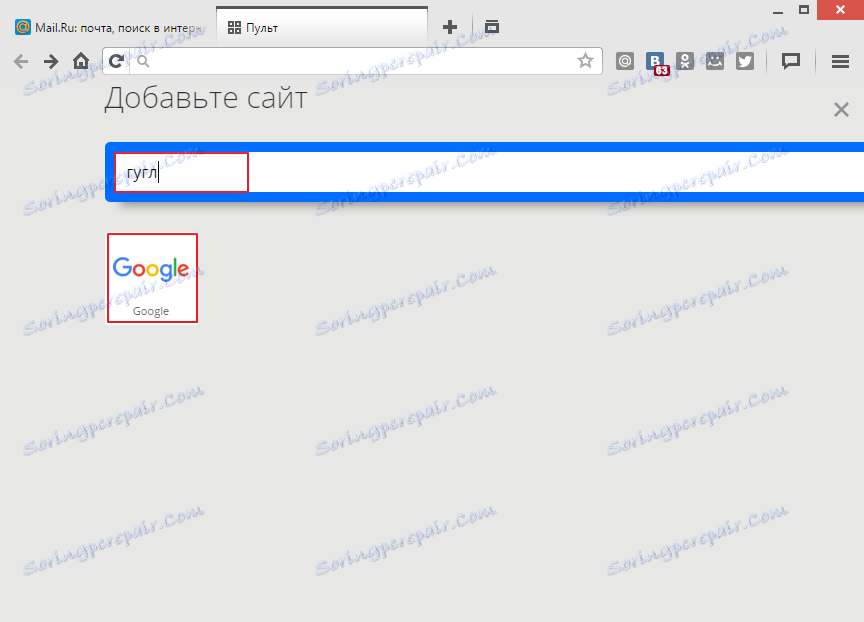
6. Možemo odabrati i mjesto s popisa zadnjeg posjeta.
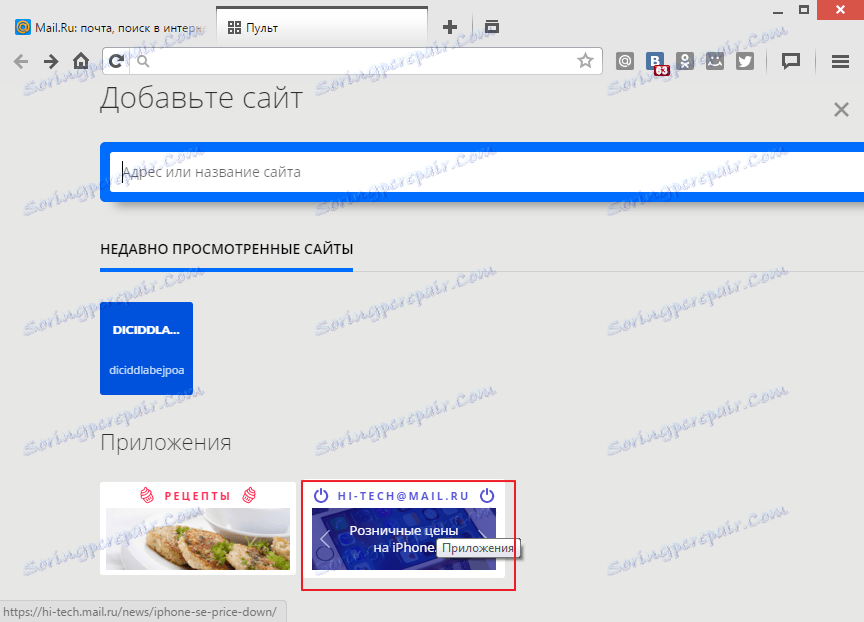
7. Bez obzira na opciju pretraživanja za željeno mjesto, kliknite na web stranicu s logotipom. Na njemu će se pojaviti oznaka. U donjem desnom kutu kliknite gumb "Dodaj" .
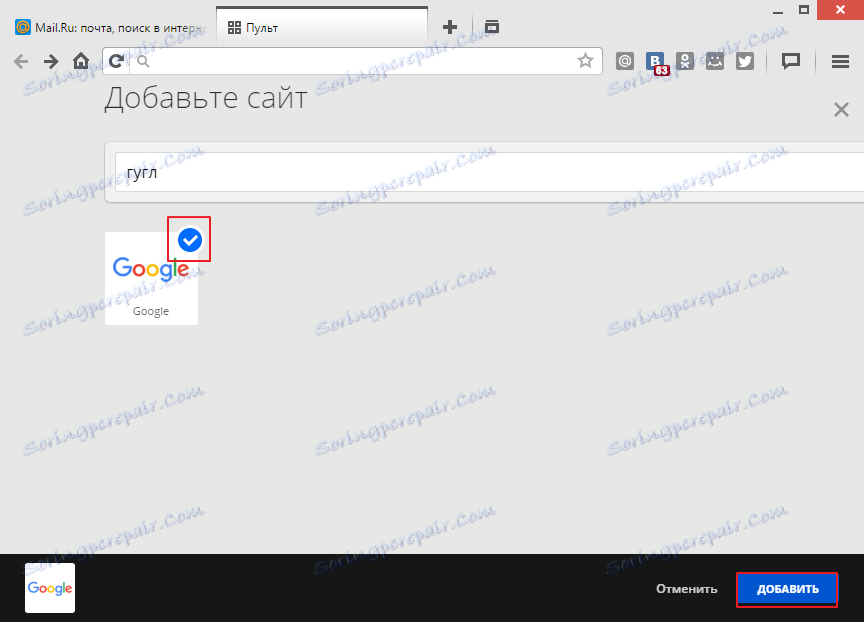
8. Ako je sve ispravno, trebali biste vidjeti novi na ploči s vizualnim oznakama, u mom slučaju je Google.
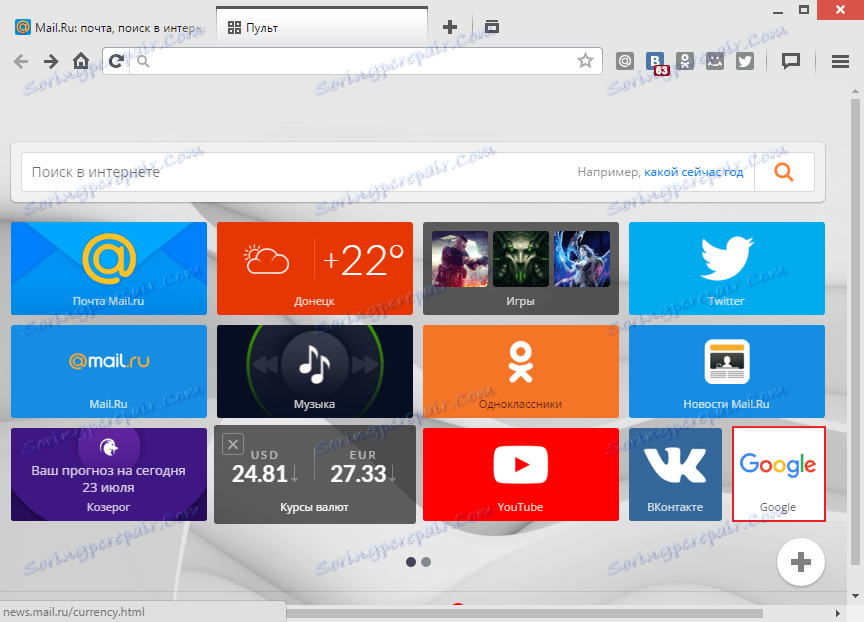
9. Da biste izbrisali vizualnu knjižnu oznaku, kliknite oznaku za brisanje koja se prikazuje kada se nalazite iznad kartice.